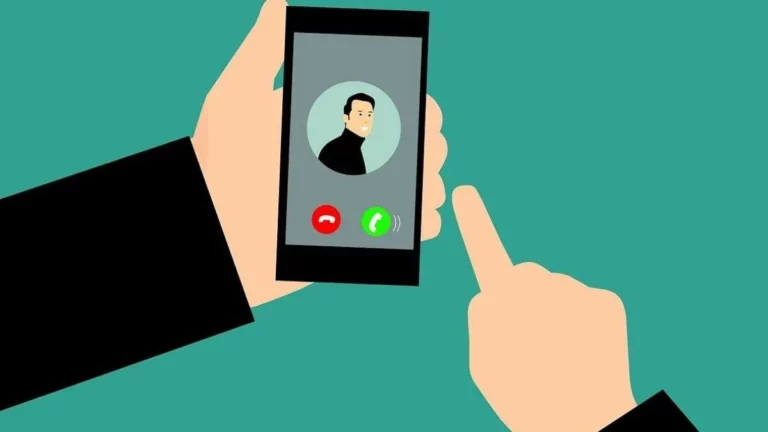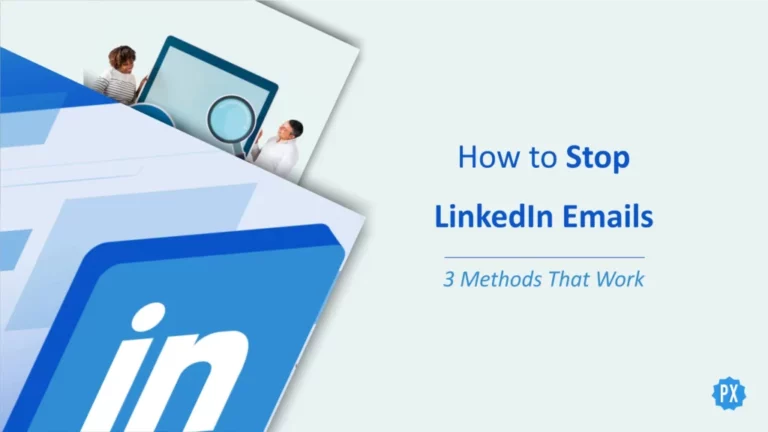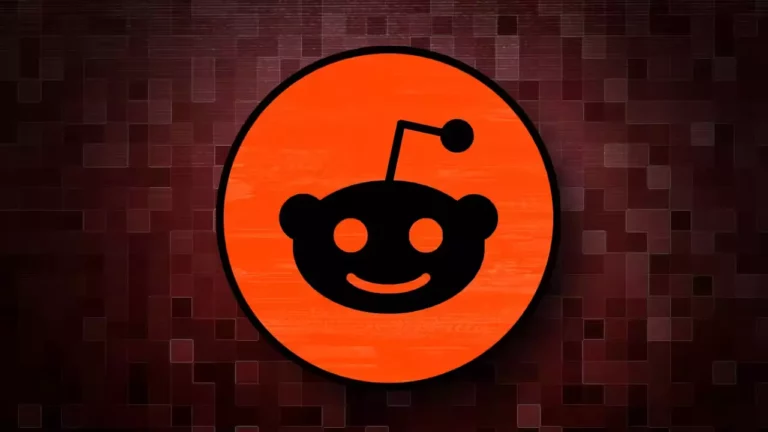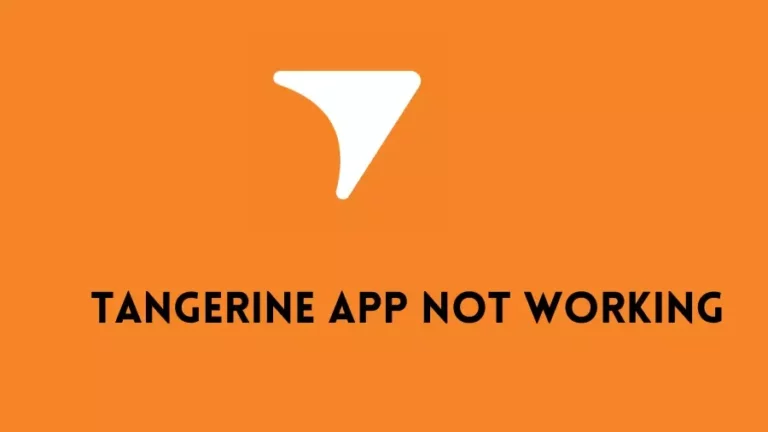Как опубликовать изображение на LinkedIn всего за 6 шагов?
LinkedIn — это потрясающая платформа, созданная для увеличения вашего присутствия и влияния в профессиональном мире. Это помогает увеличить вашу вовлеченность и общение с людьми с рабочего места. Чтобы увеличить вашу связь и сеть, вам необходимо взаимодействовать со своей аудиторией, и регулярное добавление сообщений может очень помочь. Если вы устали от этих длинных абзацев и хотите добавить фотографии в свой пост, вот как опубликовать фото на LinkedIn.
LinkedIn также позволяет размещать несколько изображений одновременно. Это поможет вам сообщить вашим коллегам и коллегам о вашем опыте, навыках и проведенных мероприятиях. Это может помочь открыть перед вами двери больших возможностей и шансов найма, что может быть полезно для вашей карьеры.
Я упомянул все основные детали того, как опубликовать изображение на LinkedIn. Обязательно дочитайте блог до конца. Итак, не теряя много времени, давайте прокрутим и узнаем все, что с этим связано.
Как опубликовать изображение на LinkedIn?
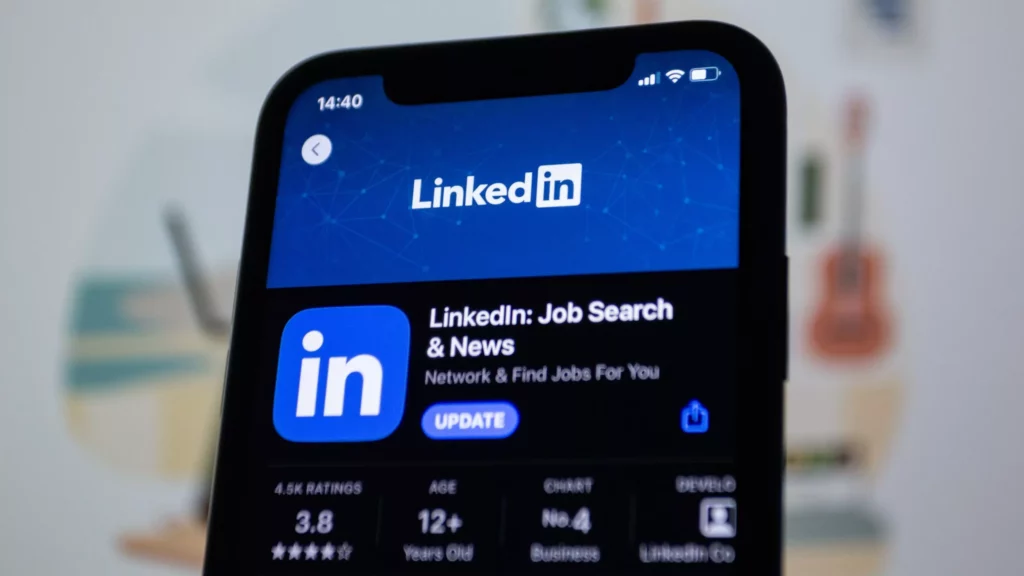
Процесс размещения изображения в LinkedIn чрезвычайно прост как на мобильных устройствах, так и на настольных компьютерах. Оба способа подробно описаны ниже для вашего лучшего понимания.
Как опубликовать изображение в LinkedIn на мобильном телефоне?
Чтобы опубликовать изображение в LinkedIn на мобильном устройстве, выполните указанные ниже действия.
1. Откройте профиль LinkedIn и перейдите к своему домашняя страница.
2. Когда откроется домашняя страница, коснитесь + Сообщение значок в средней нижней части экрана.

3. Нажмите на СМИ вариант в левом нижнем углу.
4. Вы попадете в раздел галереи, прокрутите вниз и выбрать картинку вы хотите опубликовать.
5. После выбора изображения нажмите на Добавлять в правом верхнем углу экрана.
6. На следующей странице вы можете отредактировать, обрезать или добавить текст, а затем нажать Следующий в правом верхнем углу экрана.
7. Напишите содержание поста, а затем нажмите Кнопка публикации в правый верхний угол экрана.

Вот и все. Вот как опубликовать изображение на LinkedIn на мобильном телефоне.
Как опубликовать изображение в LinkedIn на рабочем столе?
Если вы используете LinkedIn на компьютере, вот как опубликовать изображение в LinkedIn.
1. Открыть LinkedIn в браузере и откройте домашнюю страницу.
2. Нажмите на опцию Начать публикацию в центр вверху экрана.

3. Затем нажмите на значок Галерея.


4. Далее вам нужно выберите изображение.
5. Затем напишите словесное содержание и нажмите на кнопку Опубликовать.

6. После выбора изображения вы можете редактировать изображение а затем нажмите на Сделанный в правый нижний угол.

Вот и все. Вы успешно научились размещать картинку на рабочем столе.
Как опубликовать несколько фотографий в LinkedIn?
Если вы не знаете, как размещать несколько изображений на Linkedin, я расскажу вам об этом в этом разделе. Вот пошаговое руководство о том, как разместить несколько изображений в LinkedIn:
1. Открыть LinkedIn и перейдите на главную страницу
2. Перейти к Поделиться публикацией поле и подготовить пост.

3. После написания поста перейдите на Добавить фото вариант на дно коробки.
4. Выберите более одного изображения вставить в свой пост, а затем нажмите кнопку Опубликовать.

А вот как опубликовать несколько фотографий в LinkedIn.
Подведение итогов
В этом блоге я упомянул все важные детали о том, как разместить изображение на LinkedIn. Я надеюсь, что эта информация послужит вам хорошо и в ваших интересах. Если у вас есть какие-либо сомнения или предложения, не стесняйтесь комментировать ниже в разделе комментариев. Мы свяжемся с вами в ближайшее время. Чтобы узнать больше о таких информативных и интересных блогах, посетите наш веб-сайт Path of EX. Желаю отличного дня!
Часто задаваемые вопросы
1. Почему я не могу опубликовать фотографию в LinkedIn?
Возможно, вы не сможете опубликовать изображение, потому что оно может не соответствовать требованиям LinkedIn для публикации изображений. Максимальный размер файла составляет 8 МБ, а размер в пикселях составляет от 400 (ш) x 400 (в) пикселей. Вы должны добавить изображение, которое не требует обрезки или требует минимальной обрезки.
2. Можете ли вы разместить фотографии на LinkedIn?
Нет, вы не можете просто разместить любое изображение на LinkedIn. Вы должны использовать изображение с высоким разрешением. Вы можете использовать изображения размером не более 8 МБ, но вам следует избегать маленьких изображений и изображений с низким разрешением. Если каким-то образом изображения размыты, старайтесь их избегать.
3. Какой длины должен быть пост в LinkedIn?
Сообщение LinkedIn должно содержать 100 символов. Хотя ограничение составляет 140 символов, после 100 символов остальные ваши слова будут скрыты в разделе «Подробнее».
4. Когда не следует публиковать сообщения в LinkedIn?
Лучшее время для публикации — утром, перед работой или вечером. Однако, если вы не хотите публиковать в это время, вы все равно можете опубликовать в конце дня. Худшее время для публикации в LinkedIn — выходные.